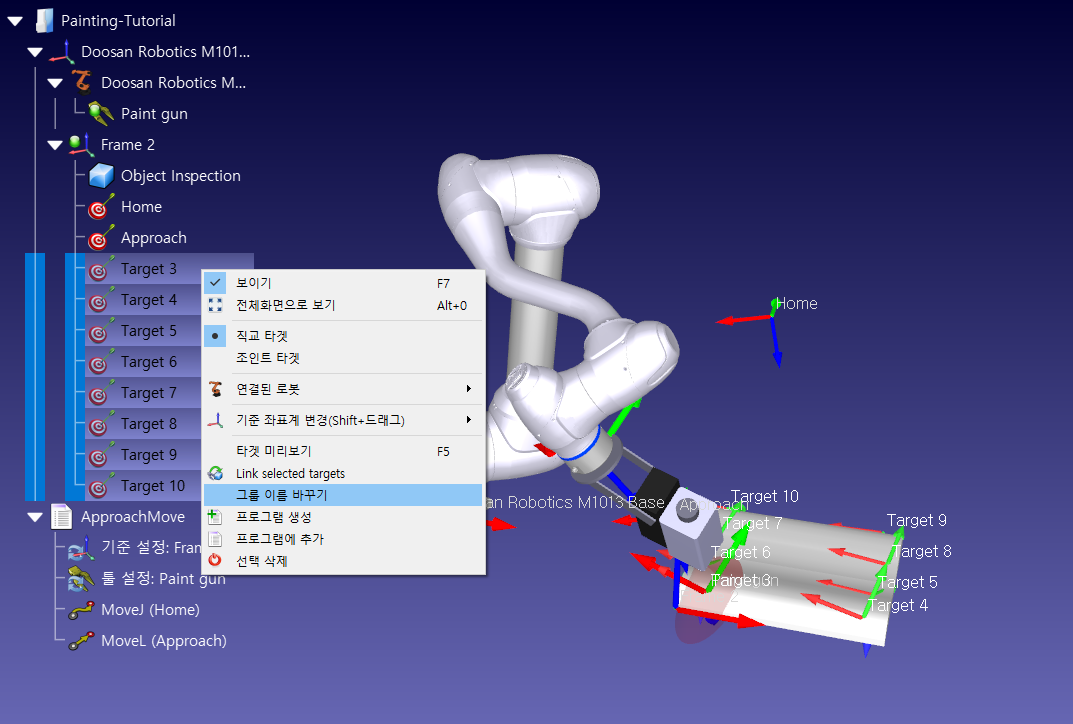표면에
표면에타겟을생성하는기능은도장또는검사와같은용도에유용합니다.
1.프로그램 ➔ 
2.부품위로마우스커서를이동하여로봇이부품에도달했을때의모양을미리보십시오.
3.개체에서마우스왼쪽을클릭하여몇개의점을선택하십시오. 마우스왼쪽을클릭할때마다 TCP의 Z축을표면에수직으로유지하는새로운대상이정의됩니다.
4.필요한경우왼쪽패널의휠을이동시키거나마우스왼쪽/오른쪽키를눌러 Z축을중심으로방향을조정할수있습니다.
5.기존대상을이동하려면 Alt 키를누른채로유지하십시오.
6.Alt+Shift를누른상태로유지하여기존타겟이표면에서이동하도록하십시오.
7.Esc 키를선택하거나화면에서마우스오른쪽버튼을누른후완료를선택하여표면모드에서타겟생성을종료하십시오.
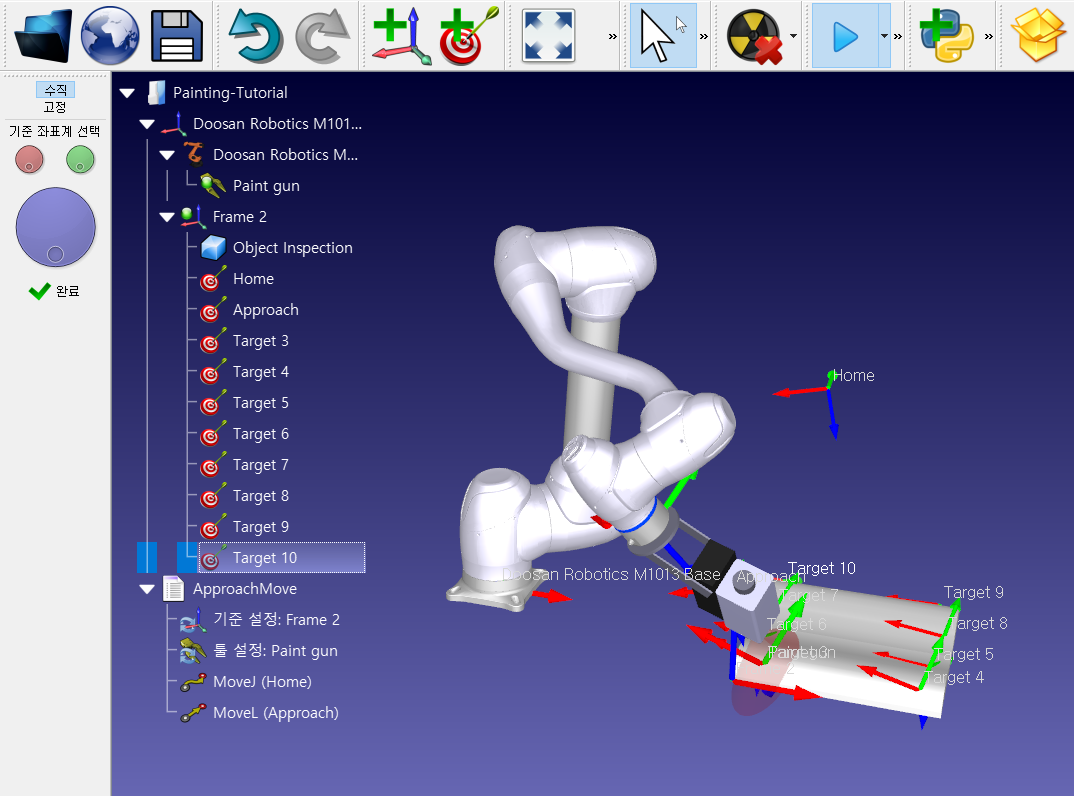
대상이생성되면다음단계에따라프로그램을생성하십시오.
1.표면에생성된대상을모두선택하고마우스우측버튼을클릭하십시오.
팁: Ctrl 키를눌러여러대상을선택하십시오. 또는타겟 3을선택하고 Shift를누른상태에서타겟10을선택하여타겟 3과타겟10 사이의모든대상을선택하십시오.
2.팝업메뉴에서그룹 이름 바꾸기를선택하십시오.
3.Top Paint를입력하십시오. 선택한모든대상의이름이바뀌고번호가부여될것입니다.
4.대상을다시마우스우측버튼으로클릭하고프로그램생성을선택하십시오. 새로운프로그램이생성될것입니다. 첫번째움직임은관절움직임이며다음움직임은선형입니다.
5.프로그램의이름을PaintTop으로바꾸려면 F2를선택하십시오.
6.PaintTop프로그램을더블클릭하여타겟을따라움직이는시뮬레이션을확인하십시오
7.필요한경우프로그램내에서이동명령을드래그하여이동순서를변경하십시오.